1、 我们的测试环境: 所有的电脑需要手动设置个IP,并在路由器上訇咀喃谆将普通员工的IP 和相应的 MAC绑定,以防员工自己更改IP,造成我们的策略无效。 我们的文件服务器名是 概嗤先眚\\wen-pc , IP是:192.168.1.199 被限制访问文件服务器的电脑IP是192.168.1.102 在限制之前,我们用这台192.168.1.102的电脑正常访问文件服务器,看是否能正常访问,如下图:

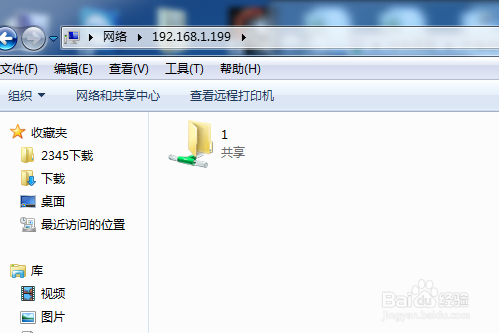
2、 无论是通过计算机名,还是IP,都是可以正常访问的。现在我们到服务器上操作。 笔者用虚拟机做了一个文件服务器来模拟真实的环境。 我们在服务器上,点“开始”--〉“控制面板”,在控鲽判砦吟制面板窗口中, 双击“管理工具”,如下图。
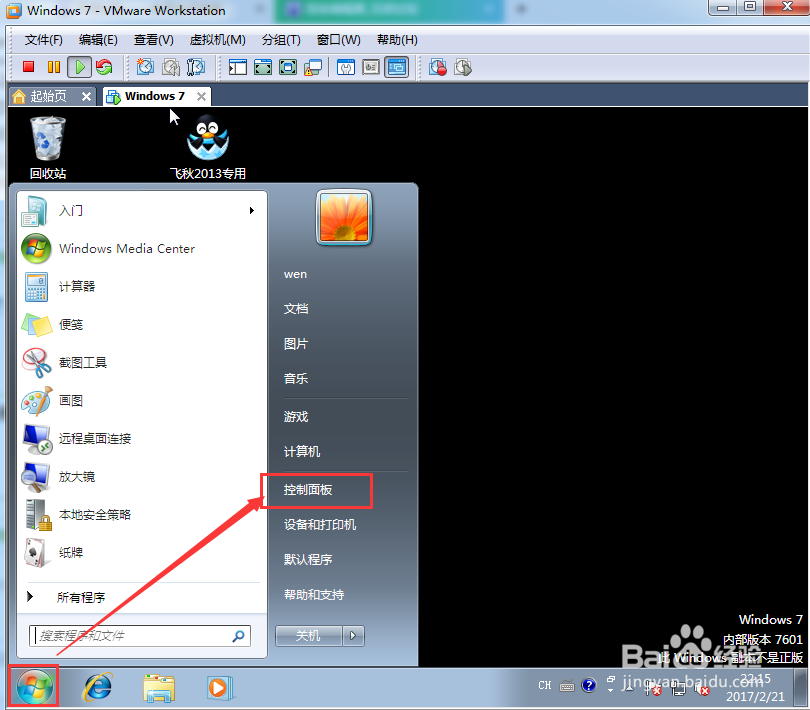
3、 如果如下图一样找不到“管理工具”,请点击一下右上角“类别”的地方,选择查看方式为“大图标”,如下图:

4、 然后在众多的图标中,找到“管理工具”,并双击打开管理工具窗口。如下图:

5、在“管理工具”窗口中,找到“本地安全策略”并双击打开。如下图:

6、在“本地安全策略”窗口中,在左侧的菜单中,找到“IP安全策略,在本地计算机”,并单击一下(选中),然后在右边的空白处,鼠标右键一下,选择“创建IP安全策略(C)...”,如下图:

7、在弹出的“IP安全策略向导”窗口中,点击“下一步”,如下图:

8、 然后要求输入一个“IP安全策略名称”,直接点“下一步”如下图:
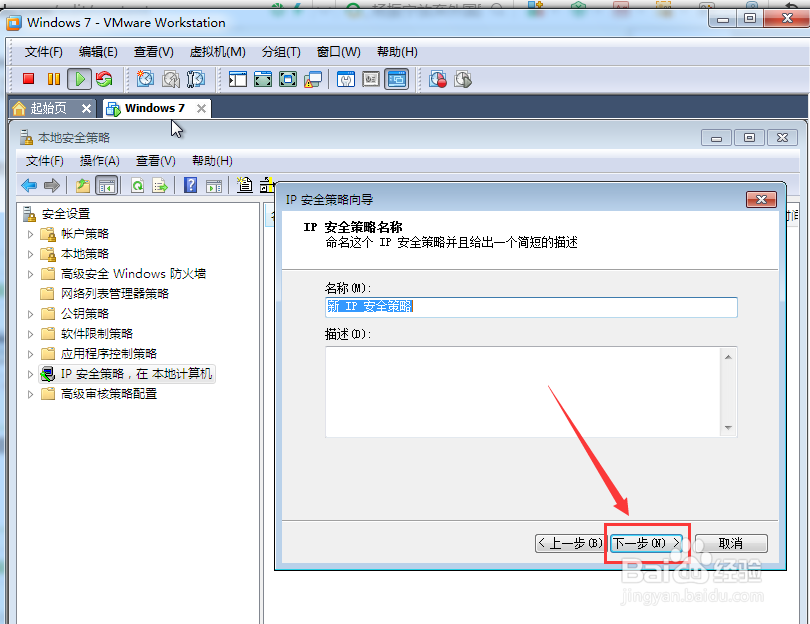
9、在“安全通讯请求”窗口中,也直接点击“下一步”,如下图:

10、在“正在完成IP安全策略向导”窗口中, 取消掉“编辑属性”前面的勾。然后点“完成”,如下图:
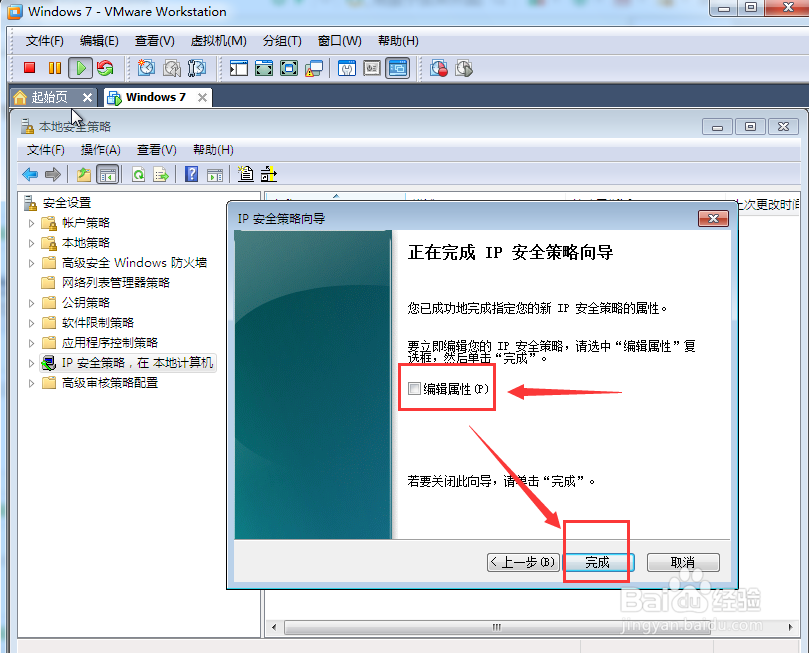
11、现在我们在右侧看到一个刚刚创建的策略了,鼠标右键该策略,然后点“属性”,如下图:
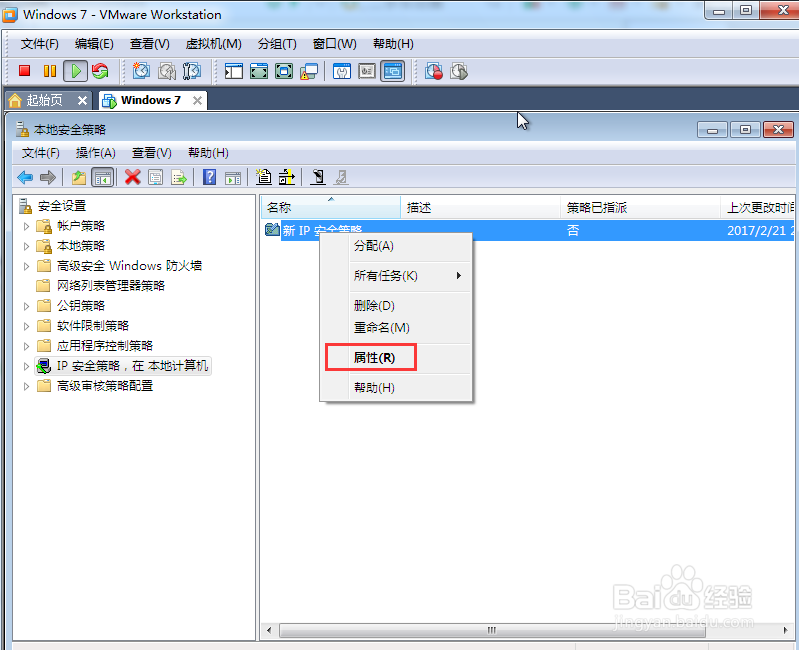
12、在“新建IP安全策略属性”窗口中,取消“使用添加向导”前面的勾。然后点击“添加”,如下图:
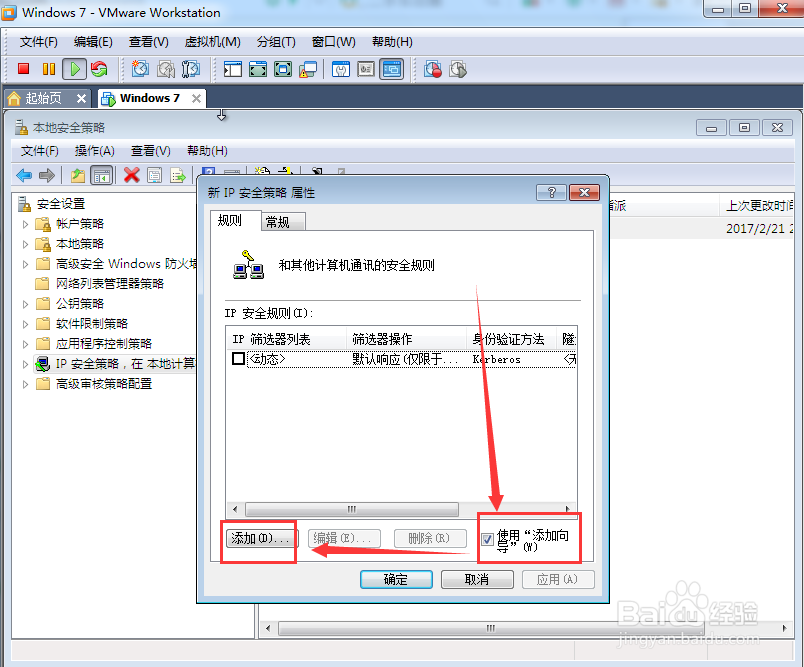
13、在“新规则 属性”窗口中,默认的“IP筛选器列表”下,直接点“添加”,如下图:

14、在弹出的“IP筛选器列表”窗口中,也是取消“使用“添加向导””前面的勾。名称栏里随意填写或不填。然后点击右边的“添加”,如下图:

15、在弹出“IP筛选器属性”窗口中,在“地址”列表下。源地址(S): 选择为“一个特定的IP地址或子网”IP地记醋弭床址或子网(I): 输入被限制的员工机,此输入我的IP:192.168.1.102目标地址: 选择“我的IP地址”然后取消“镜像(0)。与源地址和目标地址正好相反的数据包相匹配。”前面的勾。如下图:
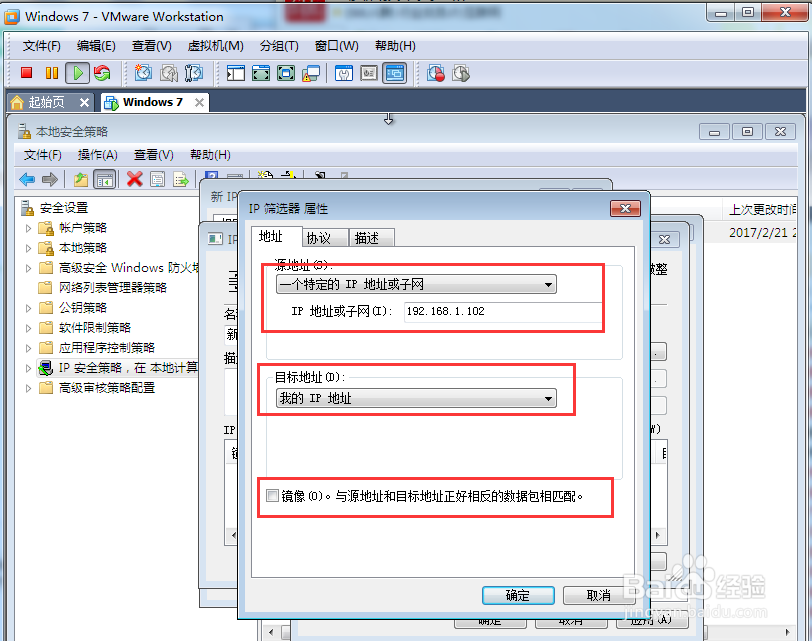
16、然后 点一下“地址”旁边的“协议”选项卡,在选择协议类型(P): 选择“任何或任意”,然后点“确定”。如下图:
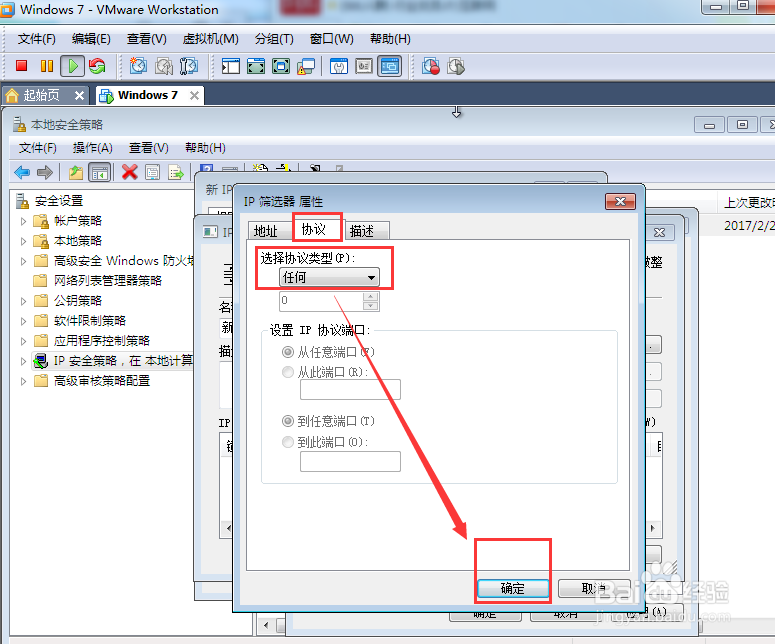
17、然后在“IP筛选器列表”窗口,再单击一下“确定”,继续保存并退出。如下图:
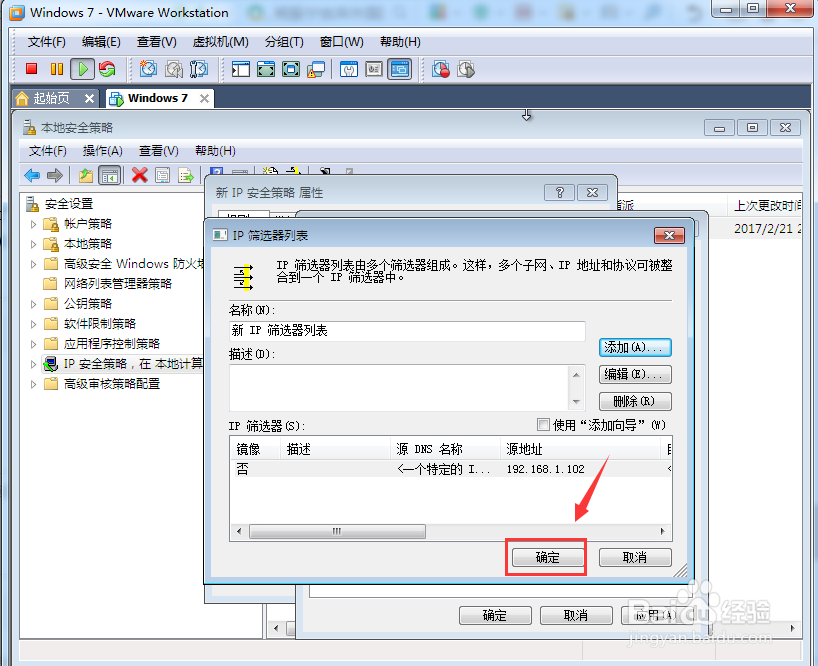
18、在“IP筛选器列表”窗口中的,“IP筛选器列表”中,看到了“新IP筛选器列表”项,我们用鼠标点击前面的小O,使其被选中。如下图所示,然后点击一下,“IP筛选器列表”旁边的“筛选器操作”。
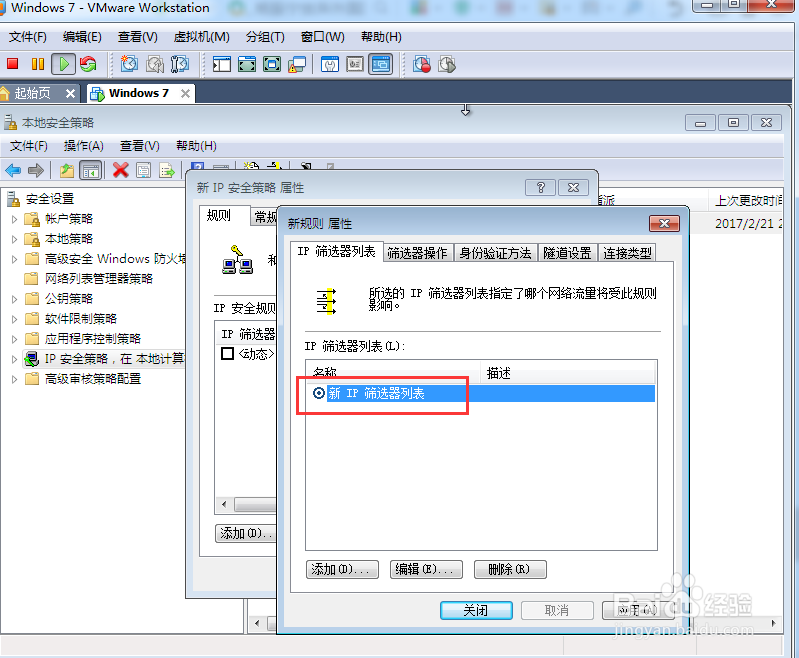
19、在“筛选器操作”选项卡中,也是取消“使用“添加向导””前面的勾。然后点击一下“添加”如下图:
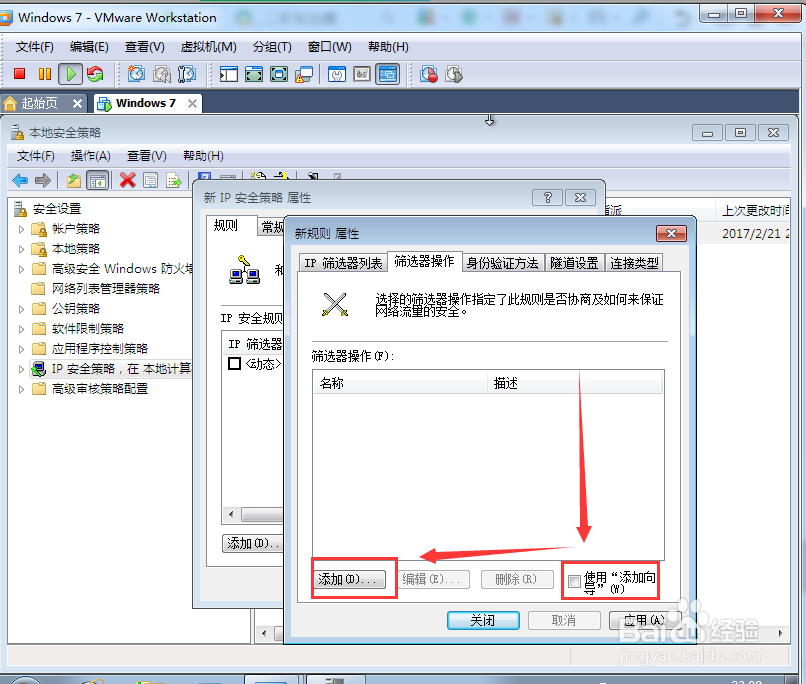
20、在弹出来的“新筛选器操作属性”窗口中的“安全方法”选项卡下,单击“阻止”,使其是被选中的状态,如下图所示:
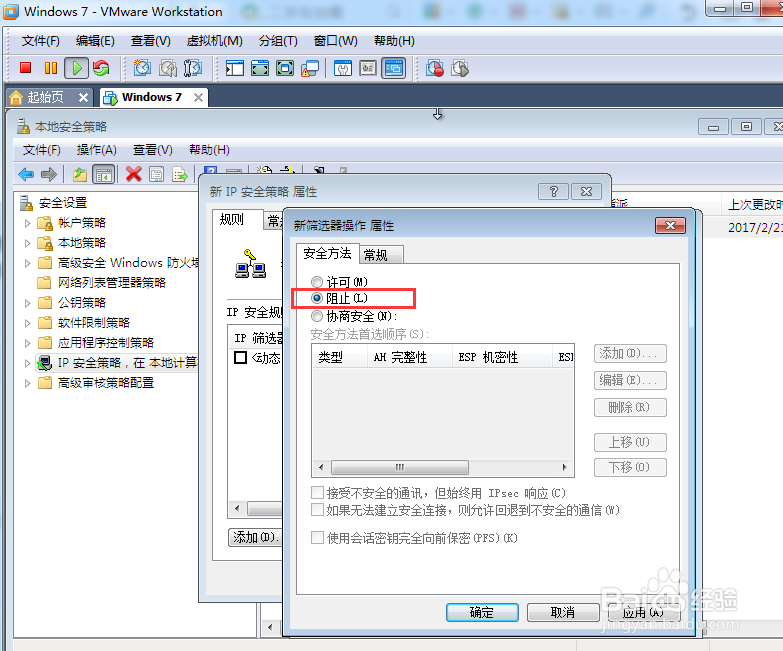
21、然后单击“安全方法”旁边的“常规”选项卡,名称里输入“阻止”,然后点击“确定”保存并退出,如下图:
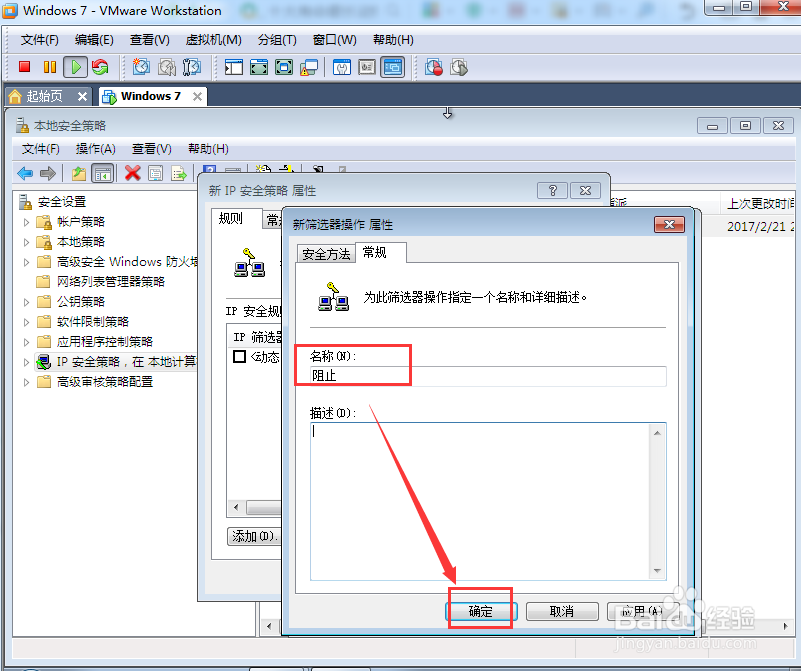
22、现在在“筛选器操作”窗口中,可以看到了“新建的阻止”策略了,我们也是用鼠标单击“阻止”前面的O,使其是选中的状态。然后点击“关闭”。如下图:

23、然后剩下展现的那个“新IP安全策略属性”窗口中,可以看到我们新建的策略了,并且是打上勾的状态,我们直接点“确定”即可。如下图:
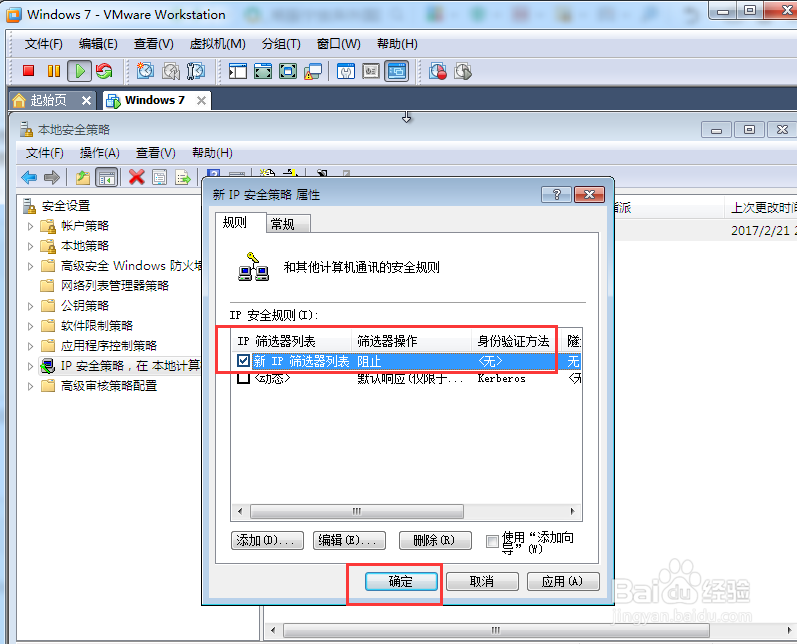
24、现在我们新建的IP安全策略已经设置完成了。如下图:
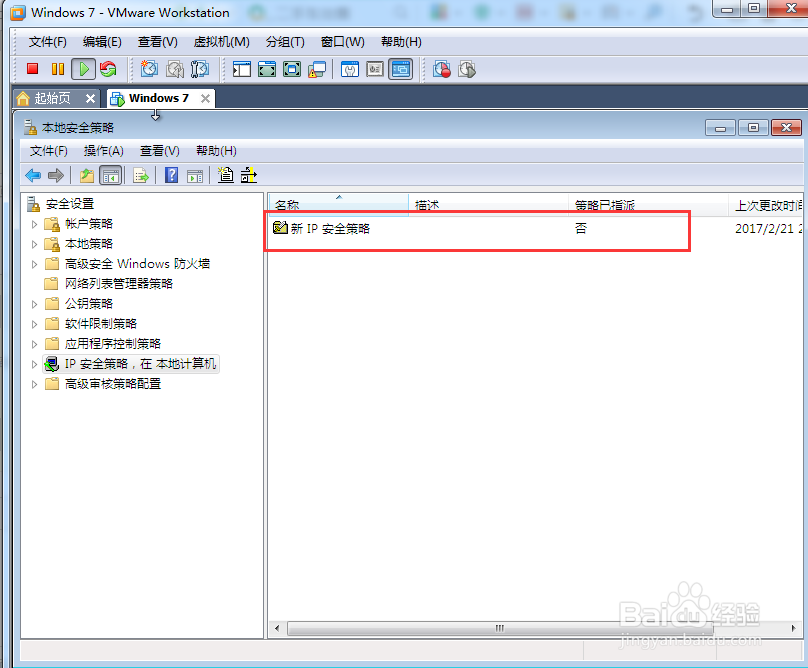
25、现在我们再来试下我们的员工192.168.1.102,是否还能正常访问服务器的共享。还是可以正常访问共享的。这个很正常,我们新建的策略是没问题的,只是我们的策略还没指派,只要指派一下就可以了。
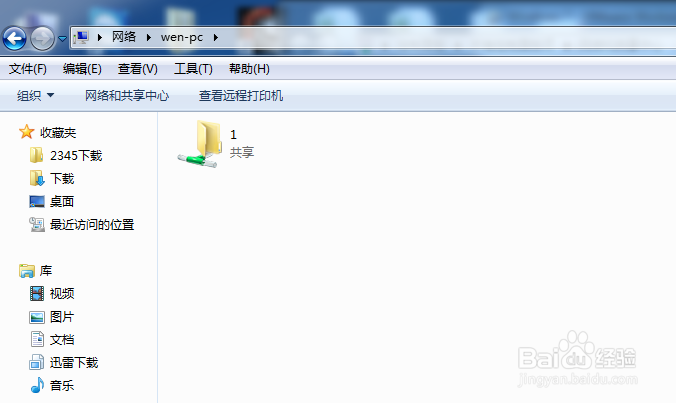
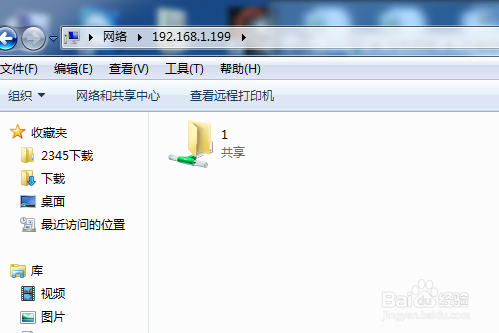
26、我们在右侧的“新IP安全策略”上 右键一下, 然后选择“分配”或“指派”即可,如下图:
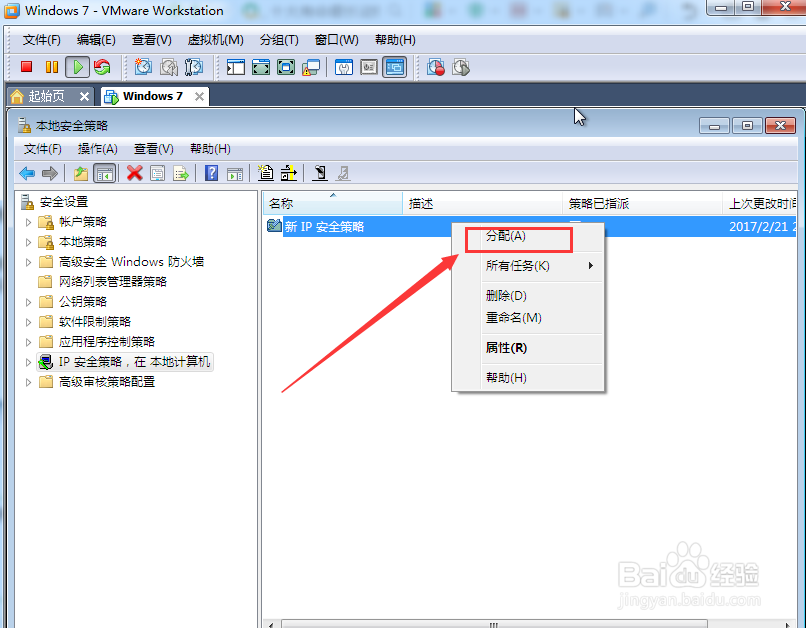
27、然后再看看,策略指派已经生效了。如下图:
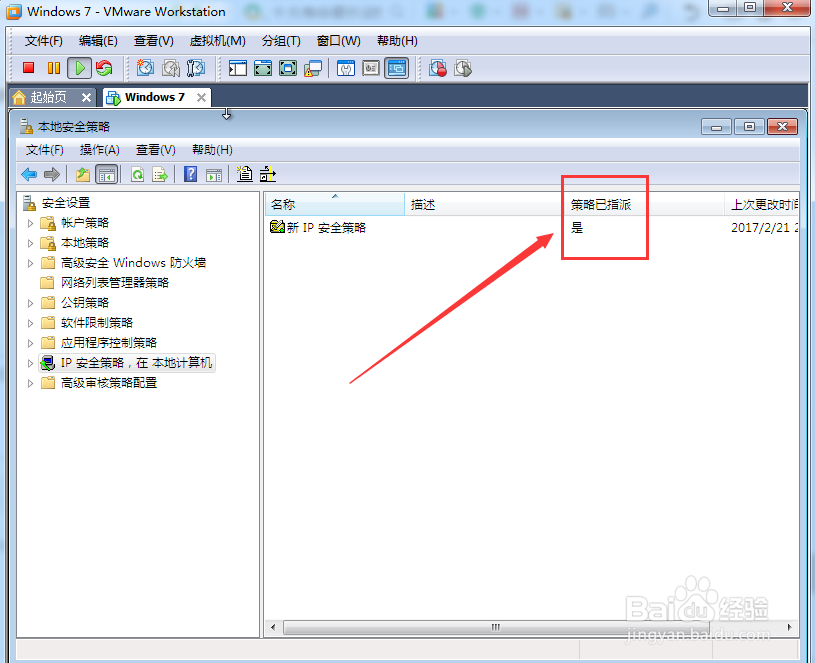
28、现在我们再来测试我们的员工192.168.1.102,是否还能正常访问文件服务器。看到了吗?已经不能访问了,无论是通过\\ 计算机名还是IP,都是一样的,给直接拒绝访问了。如下图:

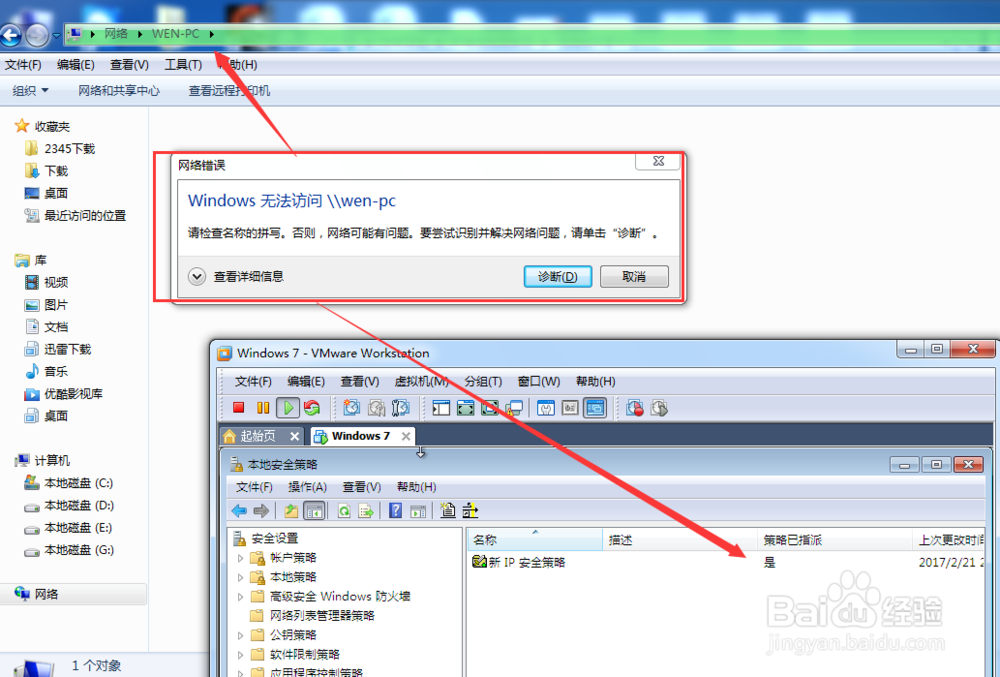
29、现在我们来改一下员工机的IP试试看,如下图:我们把192.168.1.102 改成192.168.1.103试试
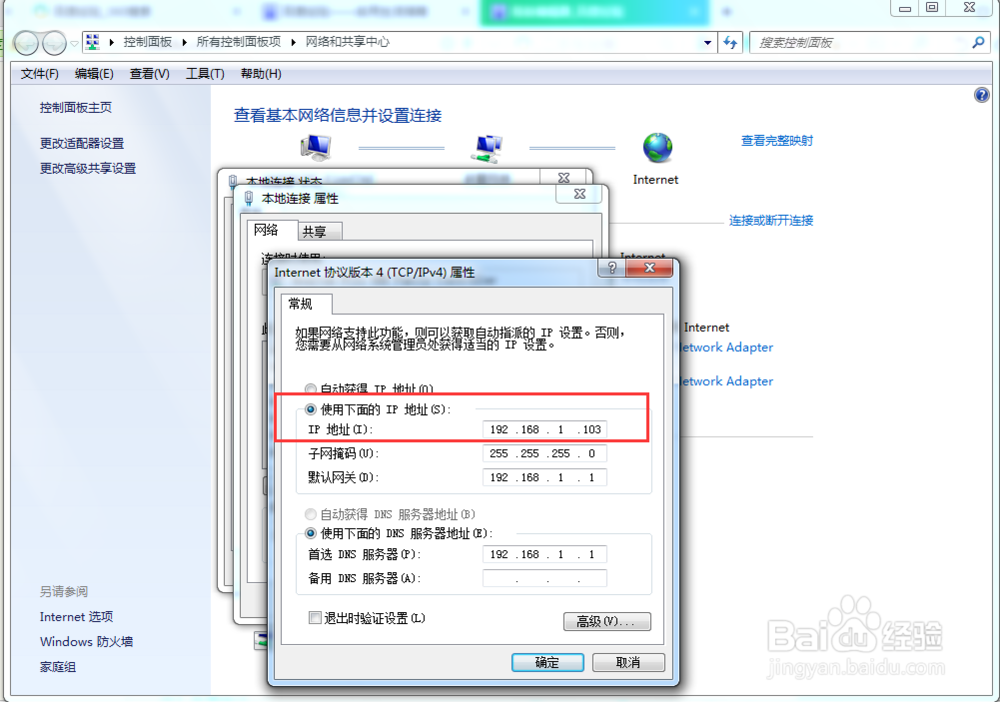
30、IP改好了后,我们再来测试更改后的员工机器是否能顺利访问我们的文件服务器,看到了吧,是可以正常访问的。如下图:
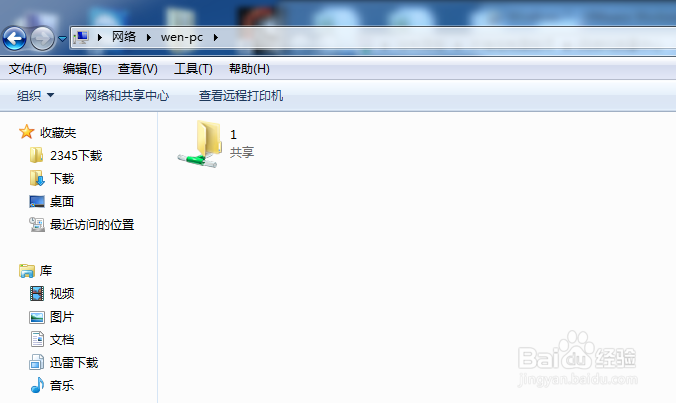
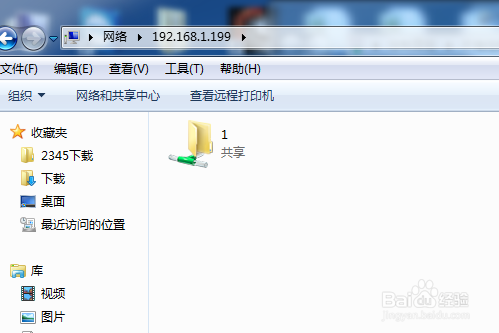
31、至此我们的操作完成了。解决了个别特殊IP不能访问服务器的要求。